Introducción
Este documento describe cómo instalar y desinstalar un agente de usuario en el sistema operativo Microsoft Windows. El agente de usuario de Sourcefire supervisa los servidores de Microsoft Active Directory e informa de inicios de sesión y cierres de sesión autenticados mediante el protocolo ligero de acceso a directorios (LDAP). El sistema FireSIGHT integra estos registros con la información que recopila a través de la observación directa del tráfico de red por parte de los dispositivos gestionados.
Prerequisites
Cisco recomienda tener conocimientos de FireSIGHT Management Center, el agente de usuario de Sourcefire y Active Directory.
Requisitos de instalación
- Acceso TCP/IP a los servidores de Active Directory
- Microsoft .NET Framework versión 4.0 (incluye todas las dependencias de .NET Framework)
Instalación del agente de usuario de Sourcefire
- Descargue el archivo de instalación del sitio de soporte técnico.
- Copie el archivo setup.exe en el sistema Windows donde desee instalar el agente de usuario.
- Haga doble clic en el archivo del instalador del agente de usuario de Sourcefire. Aparecerá el asistente de configuración.
Nota: Si no tiene permisos para instalar nuevas aplicaciones en el host de Windows, puede derivar a un usuario administrativo con los permisos adecuados para iniciar la instalación. Para acceder a la opción de escalada, haga clic con el botón derecho en el archivo de configuración del Agente de usuario de Sourcefire 2.0 y elija Ejecutar como. Elija un usuario administrativo y proporcione la contraseña adecuada.
Si no se cumplen los requisitos de instalación, recibirá este mensaje antes de que el Asistente para la instalación descargue e instale Microsoft .NET Framework versión 4.0. Haga clic en Yes para ir a la página de descarga. Siga las instrucciones para instalar Microsoft .NET Framework versión 4.0.
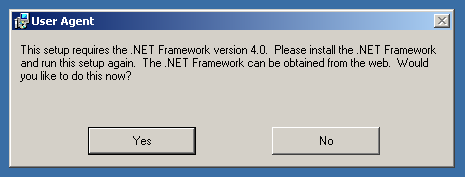
- Una vez finalizada la instalación de Microsoft .NET Framework versión 4.0, haga doble clic una vez más en el archivo del instalador del agente de usuario de Sourcefire. Aparecerá el asistente de configuración.
Si ejecuta una versión de Microsoft Windows con el Control de cuentas de usuario (UAC) activado, aparecerá este cuadro de diálogo después de hacer doble clic en el archivo del instalador del agente de usuario de Sourcefire. Haga clic en Yes para permitir que el instalador del agente de usuario de Sourcefire realice cambios en el sistema. Haga clic en No para cancelar y salir del instalador del agente de usuario de Sourcefire.
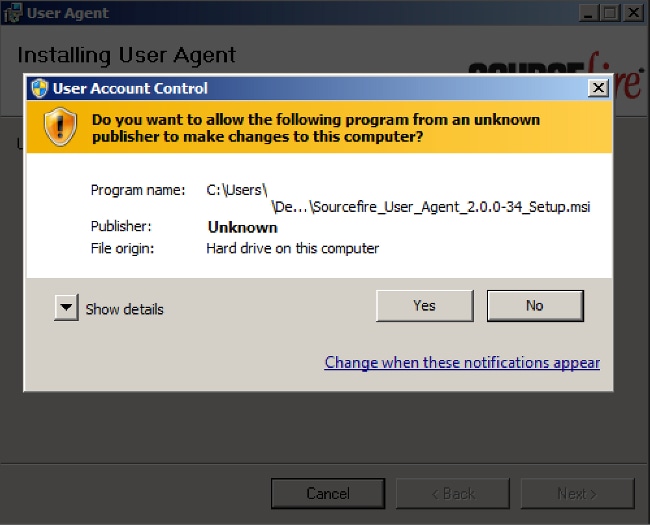
- Haga clic en Next para continuar con el asistente de configuración del agente de usuario de Sourcefire. Haga clic en Cancelar para salir del asistente de configuración del agente de usuario de Sourcefire.
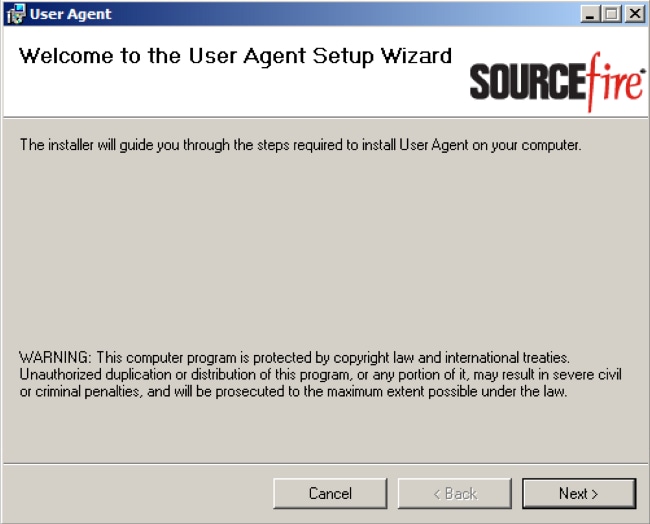
- Haga clic en Examinar para seleccionar la carpeta en la que desea instalar el agente de usuario de Sourcefire y, a continuación, haga clic en Siguiente. Haga clic en Cancelar para salir del asistente de configuración del agente de usuario de Sourcefire.
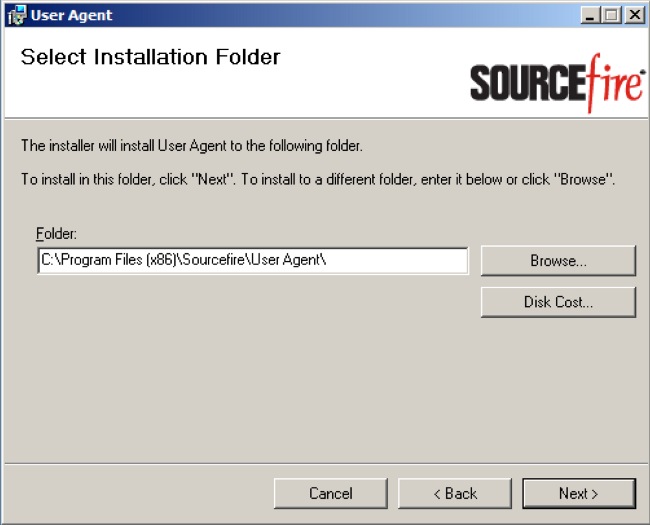
- Haga clic en Siguiente para iniciar la instalación. Haga clic en Cancelar para salir del asistente de configuración del agente de usuario de Sourcefire.
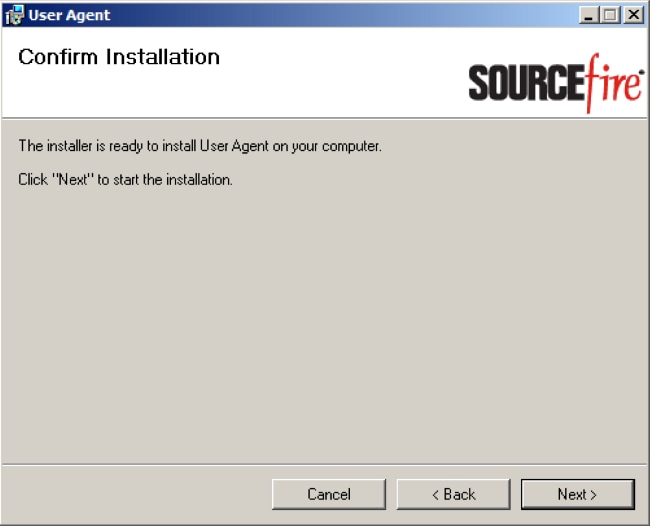
- Haga clic en Cerrar después de que finalice el asistente de configuración del agente de usuario de Sourcefire. El agente de usuario de Sourcefire ya está instalado. El agente de usuario de Sourcefire se inicia como un servicio en el sistema Windows.
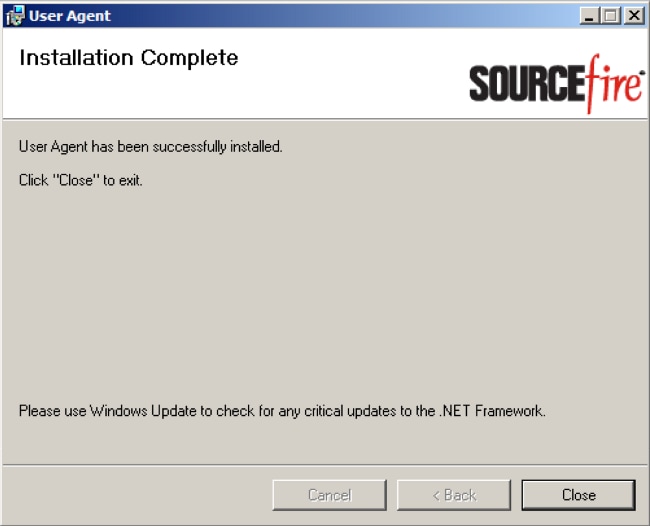
- El agente de usuario de Sourcefire agrega un icono de inicio rápido al escritorio del sistema Windows.
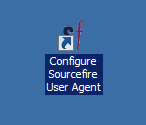
Desinstalación del agente de usuario de Sourcefire
Para desinstalar el Agente de usuario de Sourcefire 2.x, siga uno de estos pasos:
- Vaya a Panel de control > Programas > Programas y características, elija Agente de usuario de Sourcefire en la lista y haga clic en Desinstalar.
- Navegue hasta la ubicación en la que se encuentra el archivo de configuración del agente de usuario de Sourcefire, haga clic con el botón derecho y seleccione Desinstalar.
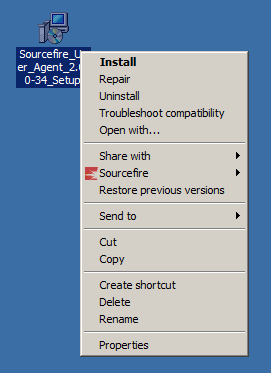
- Para desinstalar a través de la CLI, abra un símbolo del sistema (es posible que necesite ejecutarlo como administrador), cambie los directorios a la ubicación en la que se encuentra el archivo .msi e ingrese este comando:
msiexec /x Sourcefire_User_Agent_2.0.0-34_Setup.msi
Nota: En el ejemplo anterior, el número de compilación es 34. Este número de compilación cambia cuando se actualiza el agente de usuario de Sourcefire. Verifique el número de compilación antes de ingresar el comando.
Solucionar problemas de desinstalación
Síntoma
- La desinstalación del agente de usuario falla.
- Los servicios siguen mostrándose como en ejecución después de desinstalarlos.
Solución
Si el agente de usuario no se muestra en Programas y características en el Panel de control, simplemente puede eliminar el servicio Agente de usuario. Para quitar el servicio, abra un símbolo del sistema como Administrador e ingrese este comando:
C:\Users\Administrator>sc query type= service | findstr /spinl "Sourcefire RUA AgentService"
Precaución: utilice un espacio después de '='. Esto no es un error tipográfico.
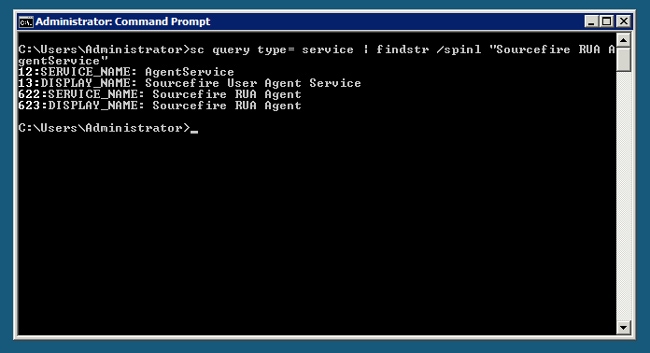
También puede completar estos pasos en la consola de administración de servicios. Para abrir la consola:
- Vaya al menú Inicio.
- Ejecute services.msc.
- Ver las propiedades del agente de usuario de Sourcefire.
Una vez que se muestren los nombres de servicio, ingrese estos comandos para eliminar el servicio:
C:\Users\Administrator>sc delete "Sourcefire RUA Agent"
C:\Users\Administrator>sc delete "AgentService"
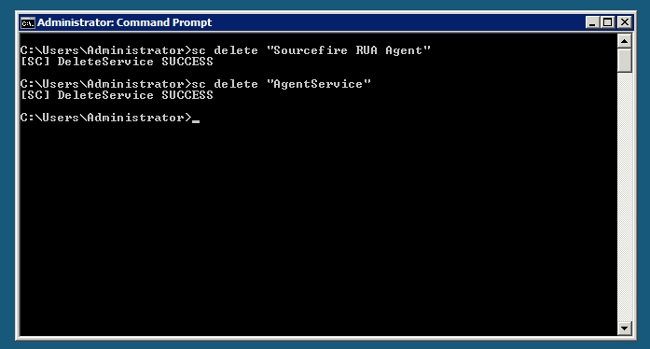
Nota: es posible que todos los archivos relacionados con el sistema FireSIGHT sigan estando presentes en el equipo y deban eliminarse.

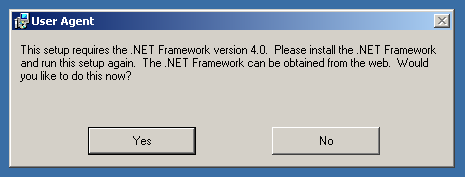
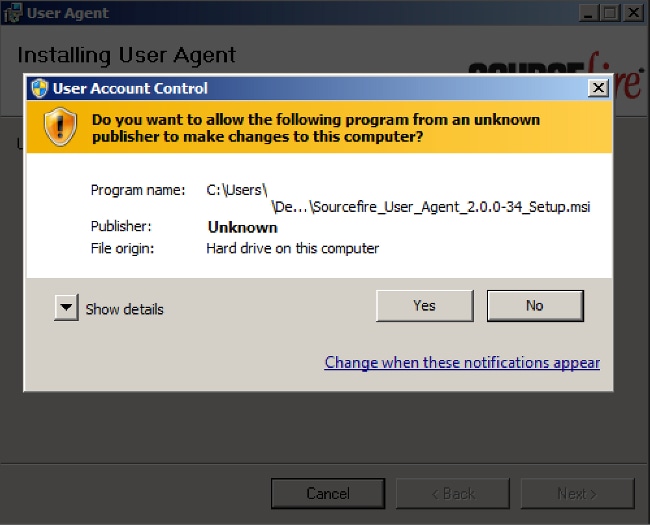
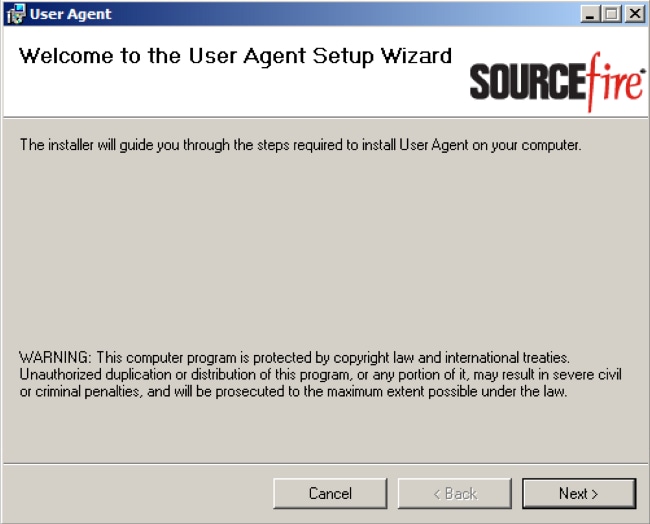
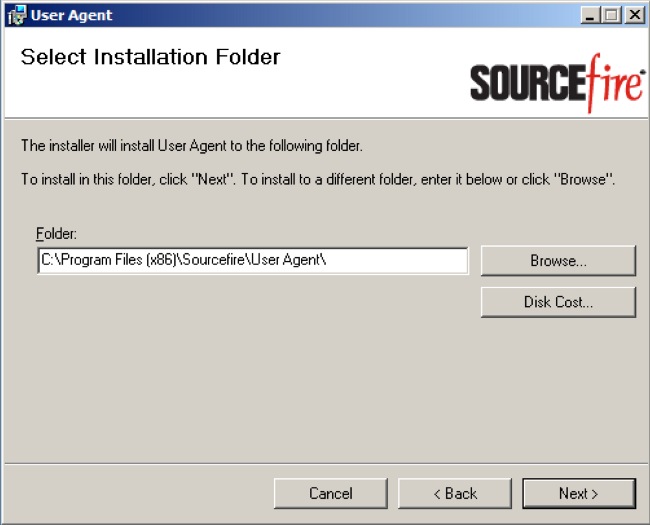
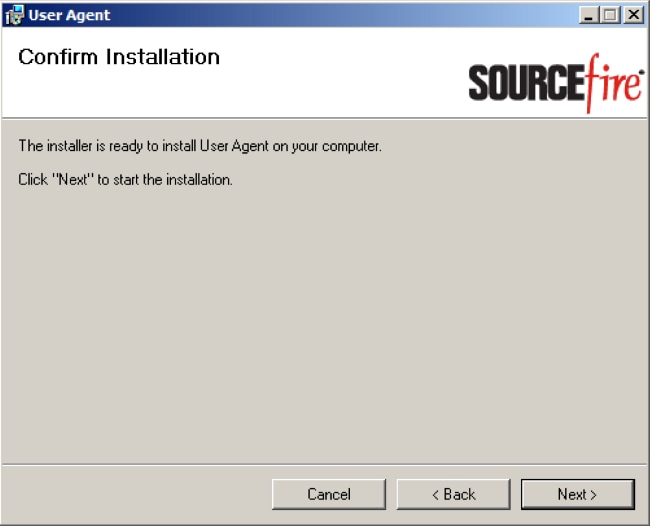
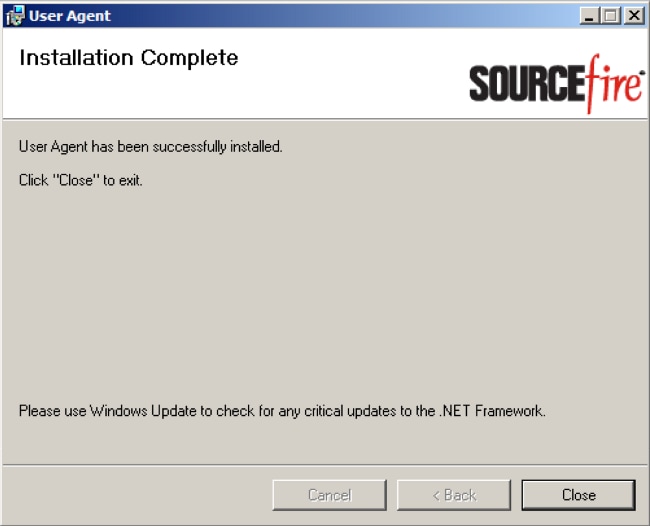
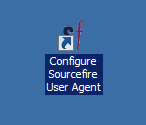
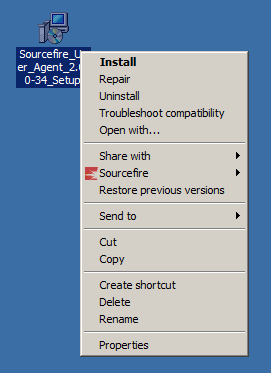
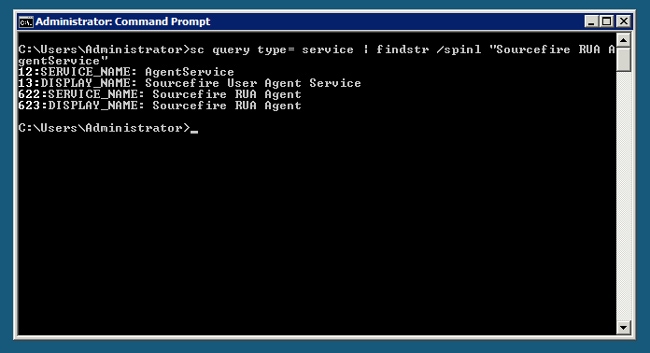
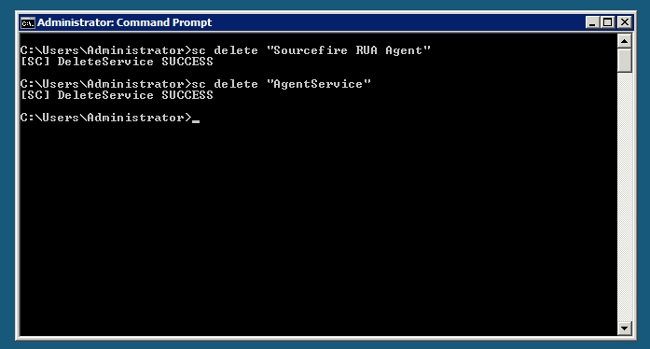
 Comentarios
Comentarios